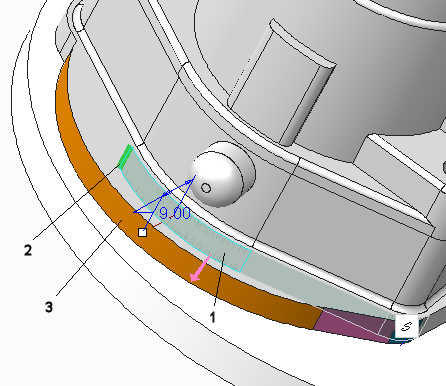示例:使用连接选项的偏移几何
下图为选择不同连接选项后的偏移几何的示例。
在选择了“连接偏移几何”(Attach offset geometry) 连接选项 (默认) 的情况下偏移曲面。在这种情况下,当原始几何偏移时,相邻曲面仍在原位。创建侧曲面以将偏移几何连接到原始几何。
1. 选定曲面
2. 偏移方向箭头
3. 偏移值
4. 偏移曲面
5. 侧曲面
在未选择连接选项或相切曲面的情况下偏移几何。这种情况下,只会偏移选定曲面。
1. 选定曲面
2. 偏移曲面
使用“延伸和相交”(Extend and intersect) 连接选项偏移曲面。在这种情况下,当选定曲面偏移时,其延伸并与原始曲面相交。只能在边收敛前延伸曲面。
1. 选定曲面
2. 侧曲面 (绿色) 的选定参考
在选择了连接选项
“创建侧曲面”(Create side surfaces) 和
 “保持相切”(Keep Tangency)
“保持相切”(Keep Tangency) 的情况下偏移曲面。已在左侧选择参考,因此,偏移选定曲面时,会创建侧曲面。在右侧,会传播相切关系。
1. 选定曲面
2. “创建侧曲面”(Create side surfaces) 连接选项的选定参考
3. 偏移曲面
4. 侧曲面
在选择了连接选项
“延伸和相交”(Extend and intersect) 和
 “保持相切”(Keep Tangency)
“保持相切”(Keep Tangency) 的情况下偏移曲面。已在左侧选择了参考,因此,偏移选定曲面时,参考会延伸并与原始曲面相交。在右侧,会传播相切关系。
1. 选定曲面
2. “延伸和相交”(Extend and intersect) 连接选项的选定参考
3. 偏移曲面
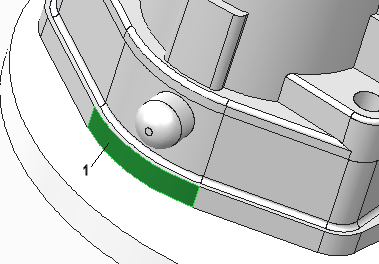
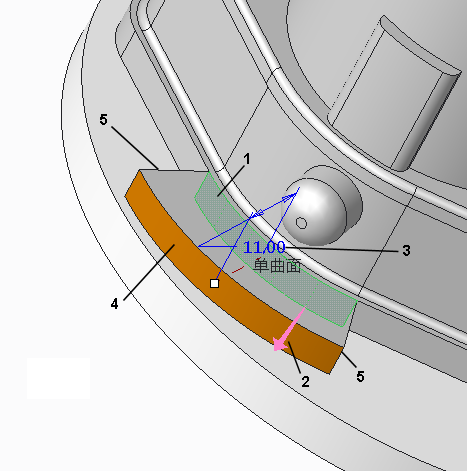
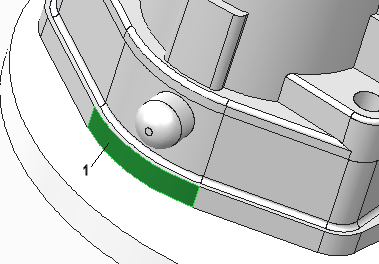
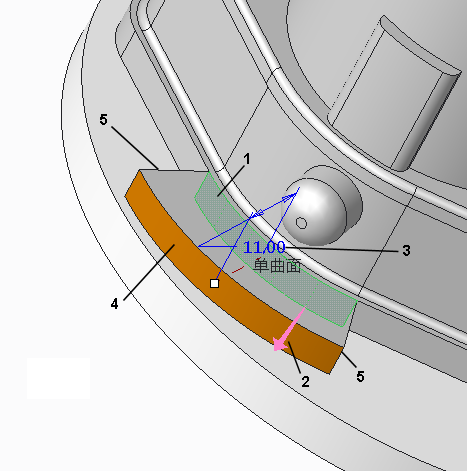
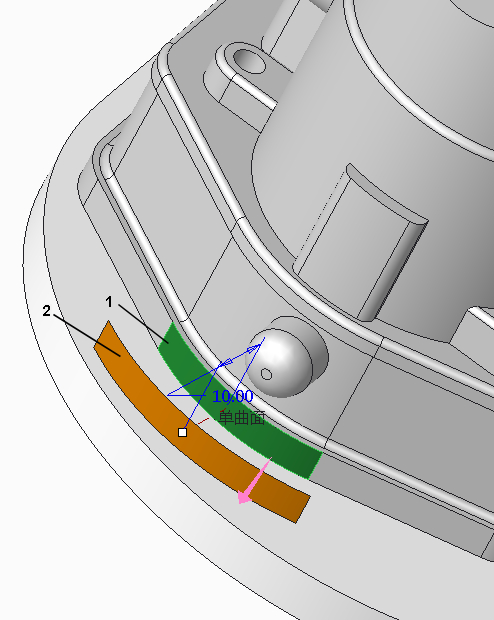
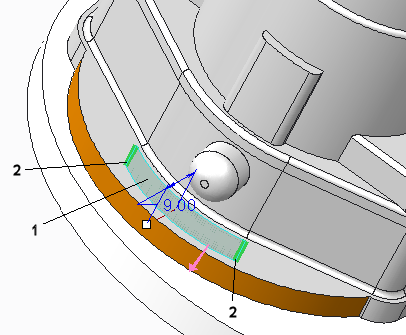
 “保持相切”(Keep Tangency) 的情况下偏移曲面。已在左侧选择参考,因此,偏移选定曲面时,会创建侧曲面。在右侧,会传播相切关系。
“保持相切”(Keep Tangency) 的情况下偏移曲面。已在左侧选择参考,因此,偏移选定曲面时,会创建侧曲面。在右侧,会传播相切关系。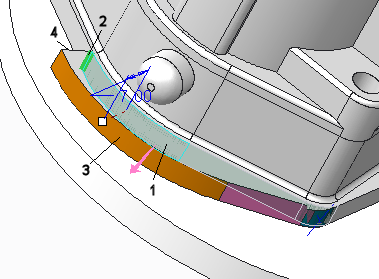
 “保持相切”(Keep Tangency) 的情况下偏移曲面。已在左侧选择了参考,因此,偏移选定曲面时,参考会延伸并与原始曲面相交。在右侧,会传播相切关系。
“保持相切”(Keep Tangency) 的情况下偏移曲面。已在左侧选择了参考,因此,偏移选定曲面时,参考会延伸并与原始曲面相交。在右侧,会传播相切关系。